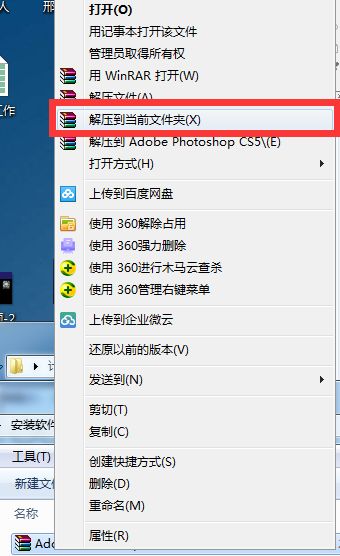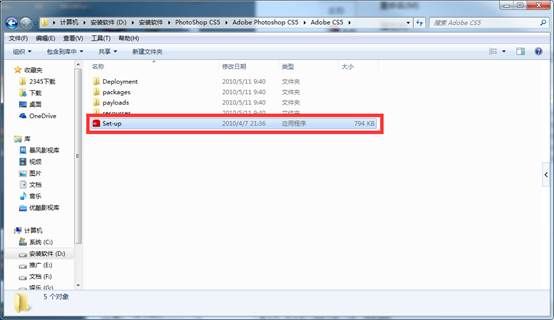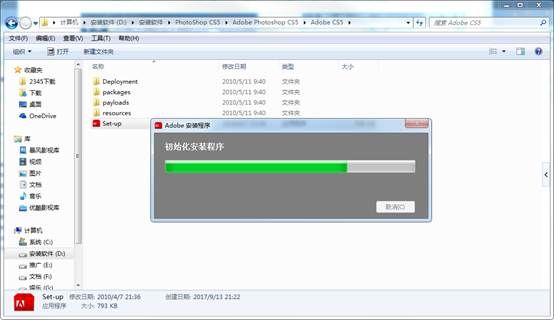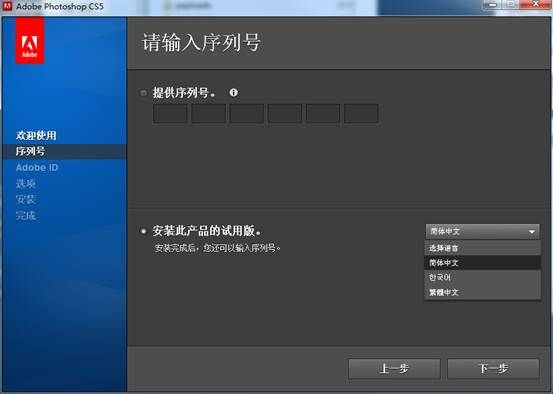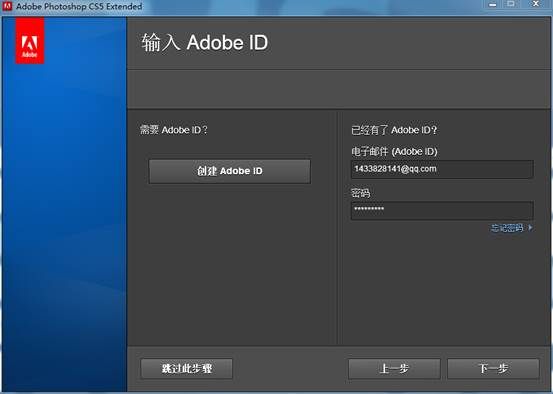见到很多网友问到photoshop cs5在如何安装?针对这个问题我详细的做个“小白”教程,供大家使用,本文为原创教程,有不足的地方希望广大网友多多包涵、谅解。
前期准备
Adobe photoshop cs5安装文件(即源文件)
可在Adobe官方网站进行下载原版,尊重正版
因为大部分小伙伴都是没有购买的,所以这个系列,我是以试用者的身份进行安装。
方法/步骤
第一步:软件下载,文件归类。条理清晰的放置自己电脑文件。(9步)
第二步:软件安装,条理清晰以及细节完美的讲解。(9步)
第三步:软件打开,很多人就卡在这个步骤,所以就写出来了。(7步)
第一步:类目里有9步,如果感觉复杂的,可跳过。这9步属于文件归类的整理方法
1、下载一个Adobe PhotoShop CS5 安装软件
1.1选择好软件版本以及下载路径后,点击下载
1.2 因为是原版的安装文件,所以会非常大,大概1.7G左右,所以需要等待
1.3下载完毕,点击箭头方向打开下载路径文件
1.4在文档空白地方,新建一个文件夹,命名:《PhotoShop Cs5》(要把自己的文档名字给命名好,不然一串英文的,以后找起来麻烦)
1.5 新建文档完如此如图,路径非常明确《计算机-D盘-安装软件-PhotoShop CS5》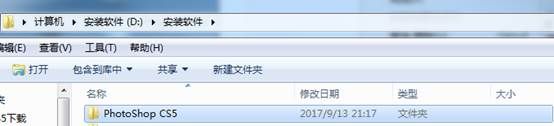
1.6右键下载完毕的安装包,剪切至新建的文件夹里面
1.7右键解压文件在当前文件夹(要把东西分类好,这是一种习惯)
1.8解压完毕,双击点击进去,开始我们教程“2”的安装步骤
第二步,里面有9步,详细讲解如何安装以及细节把控
2、右键或双击打开 Set-UP
2.1弹出此《Adobe 安装程序》错误,点击忽略并继续即可!
2.2需要等待一下,CPU版本高的,一般都5秒内Ok。
2.3,等进度条走完之后,会弹出一个正式的安装框
2.4选择语言种类、默认简体中文(有繁体,有英语等等),选择完毕后点击接受。
2.5然后进入输入序列号的程序,我们点击试用产品即可。(选择语言),点击下一步。
2.6安装选项里面,是有两个√打上了的《adobe PhotoShop CS5 (64BIt)》《adobe PhotoShop CS5》两个选项,需要看你电脑系统的位数,选择一个即可,我电脑系统64位的,所以我就单选64位的就可以选择路径后进行安装(默认路径为C盘)
2.7点击安装后,等待安装完毕即可!
2.8 Adobe PhotoShop Cs5 官方原版是非常有礼貌的。点击完成,即安装完毕!
2.9因为安装完毕,软件的快捷方式很大几率不会默认在桌面的,所以我们需要把它调整到桌面。
第三步:类目里有7步,主要讲解 注册 Adobe ID ,以及打开上面的难点
3、打开我们刚安装完的软件,会跳出这一个选项《选择试用》,点击《开始试用》
3.1这里会跳出一个输入Adobe ID(类似登录账号)没有的点击创建Adobe ID即可。
3.2点击《创建Adobe ID》后,键入自己信息。键入完毕后,点击创建
(密码规则是:第一位大写字母,第二位小写字母,三到八可使用数字。)
3.3创建完毕后,会跳转至原来的界面,键入自己刚注册的账号,点击下一步。
3.4 Adobe PhotoShop CS5 正版,是非常有礼貌的,点击完成即可!
3.5 点击完成后,会自动打开Adobe PhotoShop CS5 这一款软件。
3.6打开后界面如下。
3.7打开自己创作的设计 何焜华|设计导师,效果与Adobe PhotoShop CC2017 是一模一样的。CS5与CC2017 ,差距是在智能化上面,使用性能是没问题的。
安装完毕:如果有什么不懂的,可私信或评论留言给我。每日会准时上线进行解答,《Adobe PhotoShop CS5》至《Adobe PhotoShop CC 2017》会出一个正版安装教程的系列。如果有需要其他软件的安装方法的,可私信我进行了解。